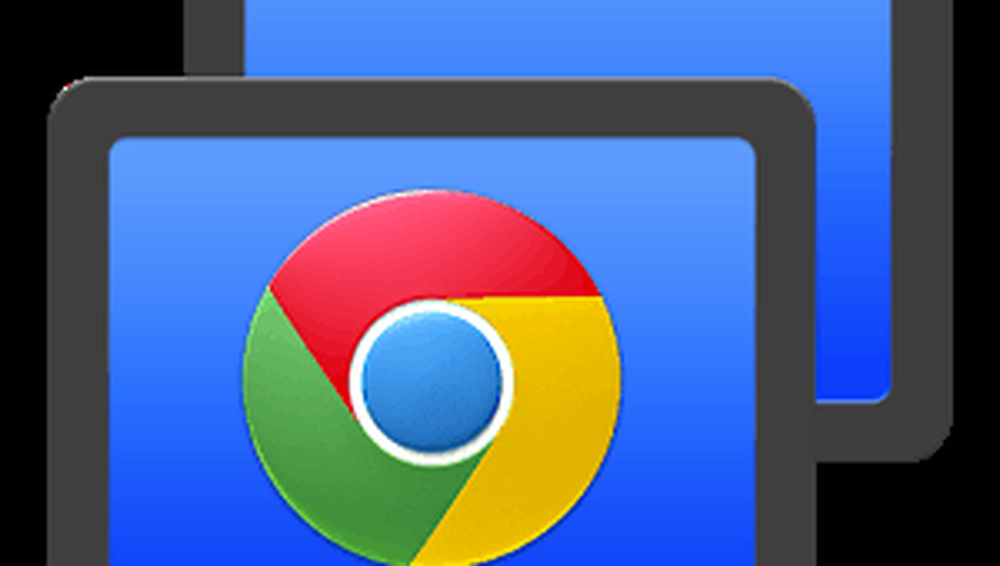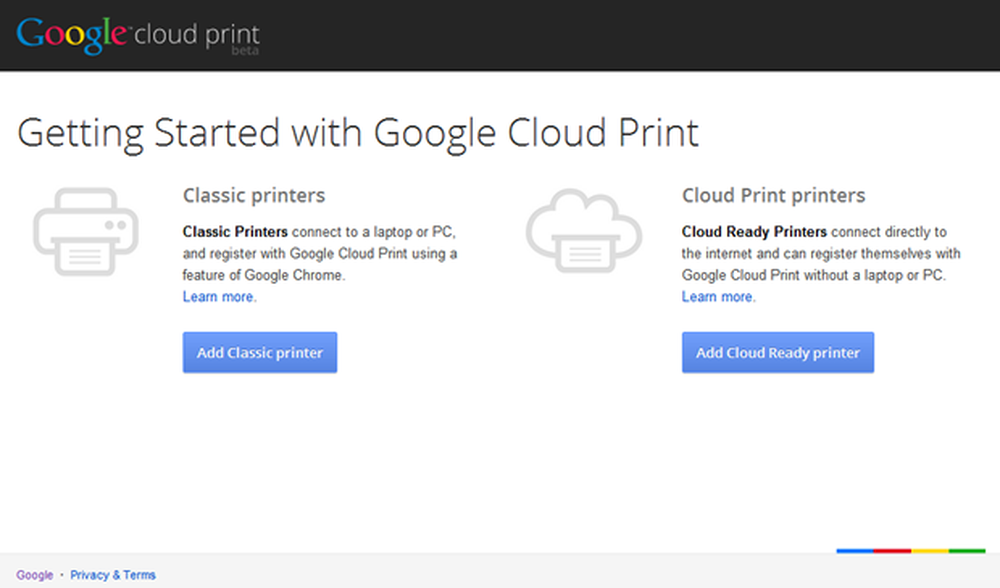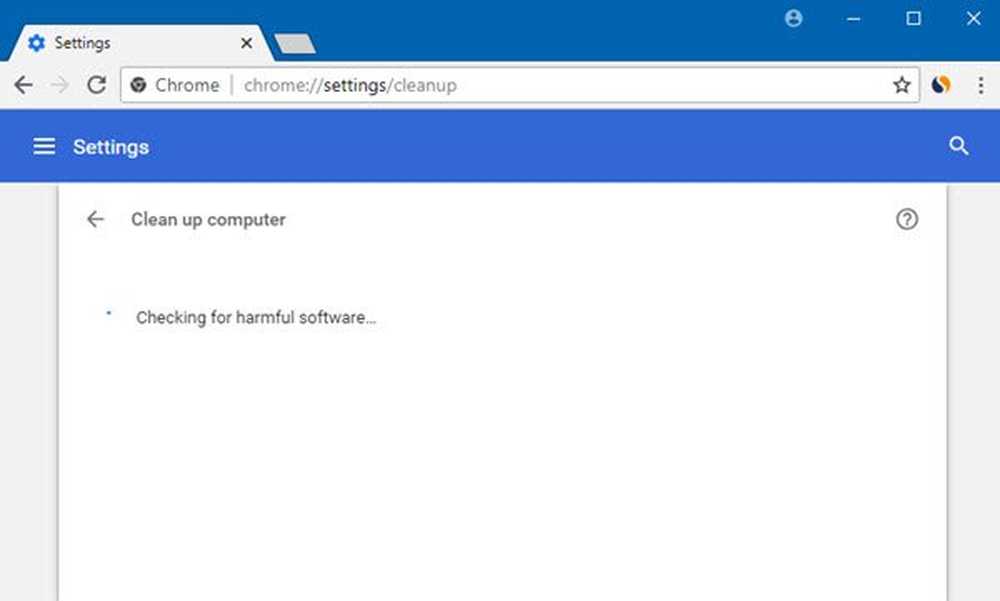Så här använder du Välj en Star-funktion med Photos app på Windows 10
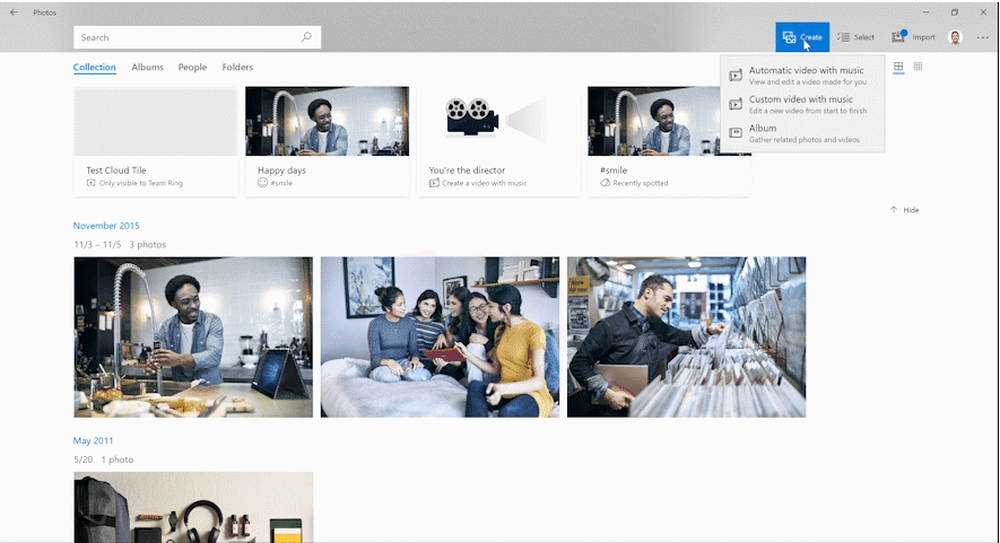
Den senaste funktionen att rulla ut till Windows 10 Photo app är "Välj en stjärna' funktion. I detta, den Foton App använder sina AI-funktioner för att identifiera ett centrum för attraktion för ett helt album och skapa en sammanfattande video där det handlar om det specifika stjärna. Du kan även manuellt välja foton och videoklipp eller andra mediefiler istället för att låta AI välja dem.
För att få händerna på den här nya funktionen med Photos App på Windows 10, se till att du kör Windows 10 v1709. För att kontrollera din Windows-version, skriv:
winver
i sökrutan Cortana och tryck på Enter.
Om du ser att det kör Build 16299.xxx eller Version 1709 har din app den här nya funktionen.
Välj en Star-funktion i Windows 10 Photos app

Först och främst, välj Skapa knappen längst upp i verktygsfältet.
Då måste du välja Automatisk video med musik.
Nu ser du en samling av dina foton där du måste välja de foton du vill inkludera i videon.
Slutligen, välj nu Skapa video knappen för att skapa och göra en video.
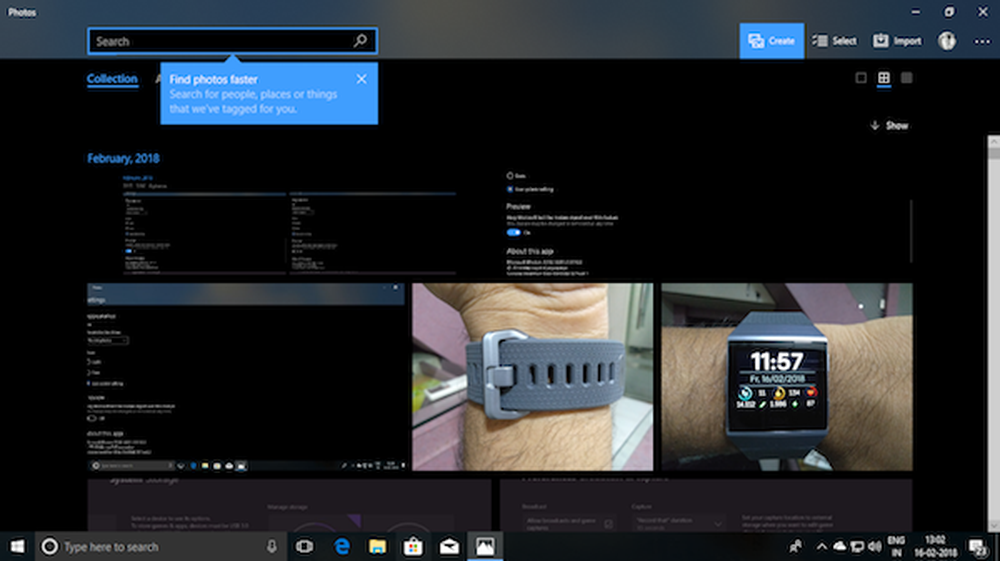
Du kommer att se en skärm något som visas på bilden ovan. Det är dags att anpassa videon. Genom detta menar jag att du måste Välj en stjärna av videon, lägg till en titel, välj stilen på det snygga innehållet som dyker upp där.
Du måste också välja lämplig musik för den. Eller du kan bara slå på Remix det för mig knappen och låt AI och automation göra allt som fungerar.

När du är klar nu har du rätt att exportera den som en video. Denna videokvalitet kommer att vara i Medium och Hög egenskaper som kan ses bekvämt i skärmar med hög upplösning.
Du kan också dela den direkt till dina favoriter Social Media-handtag som Facebook, Twitter och mer.
Vad händer om den här funktionen inte är synlig?
Om du inte ser den här funktionen i din Photos App, oroa dig inte alls. Kontrollera först om din Windows 10-operativsystem är uppdaterad. För det andra, kontrollera om appen är uppdaterad på din maskin via Microsoft Store.
Om du fortfarande inte ser den här funktionen kommer upp i Din foton App, var tålmodig. Dessa funktioner rullar fortfarande ut och kommer snart till din maskin. Håll bara tittar regelbundet.